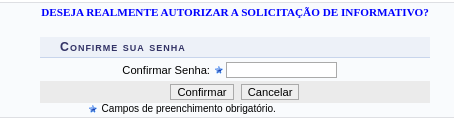Mudanças entre as edições de "Categoria:Adicionar Informativo no Boletim de Serviço"
Ir para navegação
Ir para pesquisar
| Linha 13: | Linha 13: | ||
:Acesse a funcionalidade, conforme a instrução especificada na seção Caminho. | :Acesse a funcionalidade, conforme a instrução especificada na seção Caminho. | ||
:Ao clicar no link citado, a janela seguinte será exibida: | :Ao clicar no link citado, a janela seguinte será exibida: | ||
[[Arquivo: | [[/Arquivo:AdicionarInformativoBoletim_v2.png]] | ||
:Os campos disponíveis e suas respectivas instruções para preenchimento são: | :Os campos disponíveis e suas respectivas instruções para preenchimento são: | ||
:*'''Unidade''' | :*'''Unidade''' | ||
Edição das 12h46min de 21 de outubro de 2020
Objetivo
- Esta funcionalidade permite que o Gestor Aceite ou Negue uma solicitação de informativo realizada por alguma unidade.
Pré-Requisitos
- Servidor com o perfil ativo de Gestor de Boletim de Serviço.
Caminho
- Módulo Boletim de Serviços > Operações do Setor de Boletins > Adicionar Informativo ao Boletim Atual
Passo a Passo
- Acesse a funcionalidade, conforme a instrução especificada na seção Caminho.
- Ao clicar no link citado, a janela seguinte será exibida:
/Arquivo:AdicionarInformativoBoletim_v2.png
- Os campos disponíveis e suas respectivas instruções para preenchimento são:
- Unidade
- Selecione a unidade do Assinante da matéria a ser publicada.
- Tipo
- Selecione o Tipo do Informativo.
- Título
- Informe o título da matéria.
- Importante: essa informação será exibida no Sumário do Boletim e também poderá ser utilizado nas buscas do sistema.
- Assunto
- Informe o assunto da matéria.
- Importante: essa informação será exibida no Sumário do Boletim e também poderá ser utilizado nas buscas do sistema.
- Arquivo
- Adicione um ou mais arquivos, no formato PDF.
- Importante: o sistema irá exibir o documento de acordo com as configurações prédefinidas pelo autor.
- Após realizar as etapas acima, clique no botão
 para finalizar a operação.
para finalizar a operação. - O sistema irá solicitar que o usuário informe sua senha para concluir a operação
- A seguinte mensagem será exibida na região superior esquerda da página
Regras
FAQ
Referências
No momento, esta categoria não possui nenhuma página ou arquivo multimídia.